Non-destruktives Arbeiten: Masken
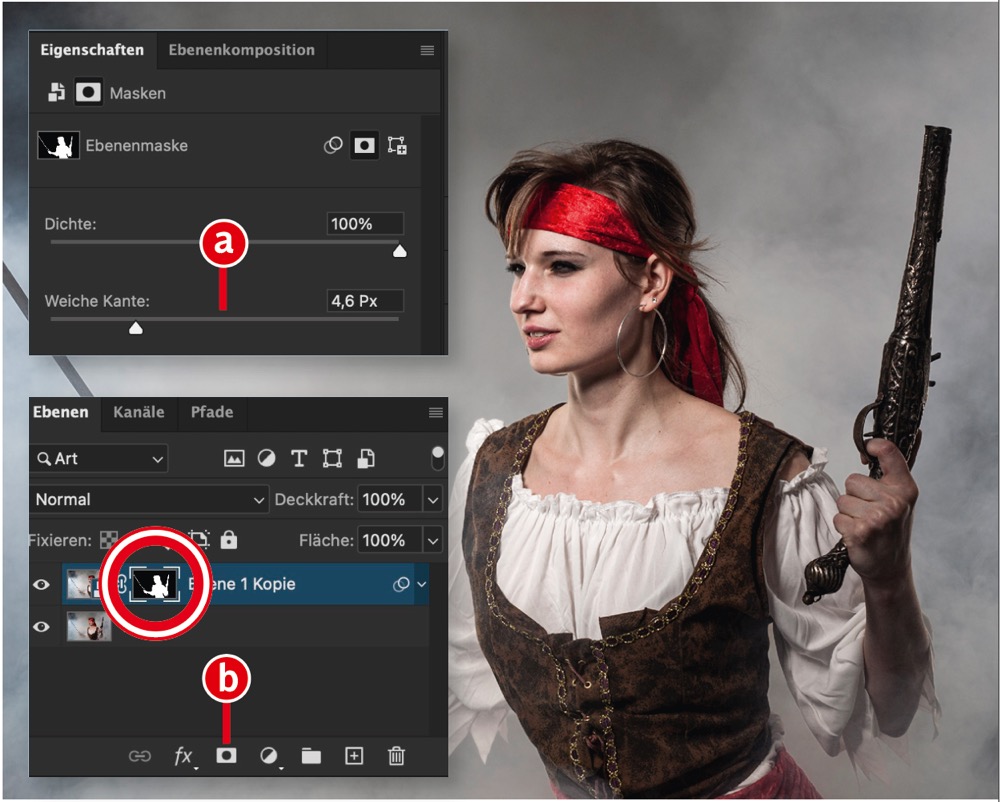
Statt Teile einer Ebene zu löschen, blenden Sie sie lieber mit einer Ebenenmaske aus. Eine bestehende Auswahl wird bei dem Klick auf »Maske hinzufügen« (b) automatisch in eine Maske übernommen. Ein wichtiger Vorteil: Hatten Sie bei der Auswahl einen Fehler gemacht, können Sie diesen etwa durch Malen in der Maske leicht beseitigen. Gelöschte Teile einer Ebene wären dagegen verloren, wenn der Löschschritt nicht mehr in der Protokollpalette verfügbar ist. Für weiche Übergänge können Sie eine Maske mit dem »Gaußschen Weichzeichner« soften. Doch das sollten Sie besser non-destruktiv im »Eigenschaften«-Bedienfeld mit »Weiche Kante« erledigen (a). Leider kann man in Photoshop immer noch nicht mehrere Masken pro Ebene nutzen. Als Notlösung verschachteln Sie die Ebene/n in Gruppen und fügen diesen Masken hinzu.
…Dieser Inhalt ist Teil unserer Premium-Inhalte von DOCMA2go.
Als Abonnent einloggen
DOCMA 2GO abonnieren
Das DOCMA-Magazin als wöchentliches E-Mail-Update. Mehr erfahren.
- Nur 3,99 EUR/Monat




